Reiniciar o Mac no macOS ou Windows
Depois de usar o Boot Camp para instalar o Microsoft Windows no Mac com processador Intel, você pode escolher se o Mac será inicializado no macOS ou Windows.
Inicializar no macOS usando o Windows
Na área de notificações, no lado direito da barra de tarefas do Windows, clique para exibir os ícones ocultos.
Clique .
No menu exibido, selecione "Reiniciar no macOS". Caso você não tenha instalado as atualizações mais recentes do Boot Camp, a mensagem “Não foi possível localizar o volume de inicialização do macOS.” pode ser exibida.
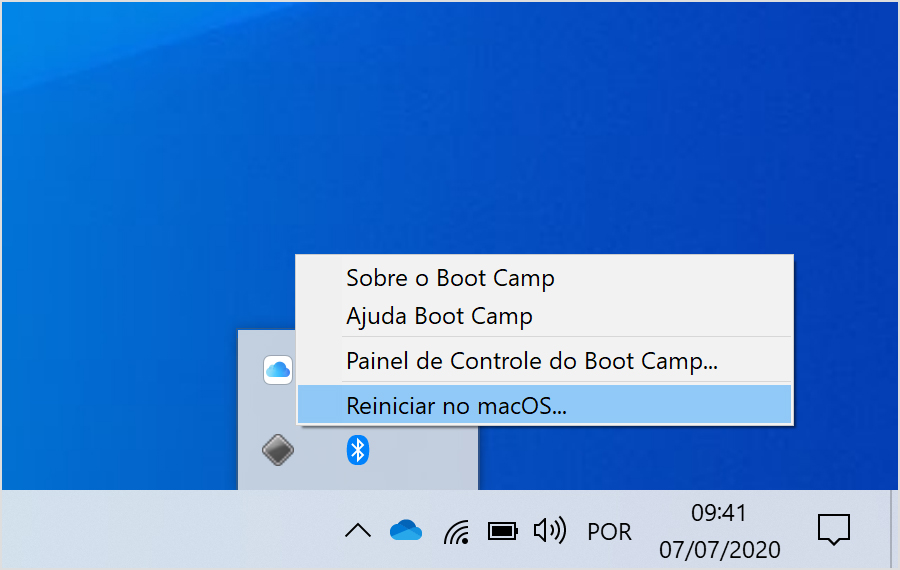
Ou siga estas etapas:
Ligue ou reinicie o Mac. Se você estiver no Windows, poderá reiniciar selecionando Ligar/Desligar no menu Iniciar. Quando o Mac começar a reiniciar, mantenha pressionada a tecla Option (ou Alt) ⌥. Solte a tecla quando você vir uma janela mostrando todos os volumes de inicialização disponíveis.
Selecione o volume de inicialização do Mac (Macintosh HD) e pressione Return ou clique na seta para cima:
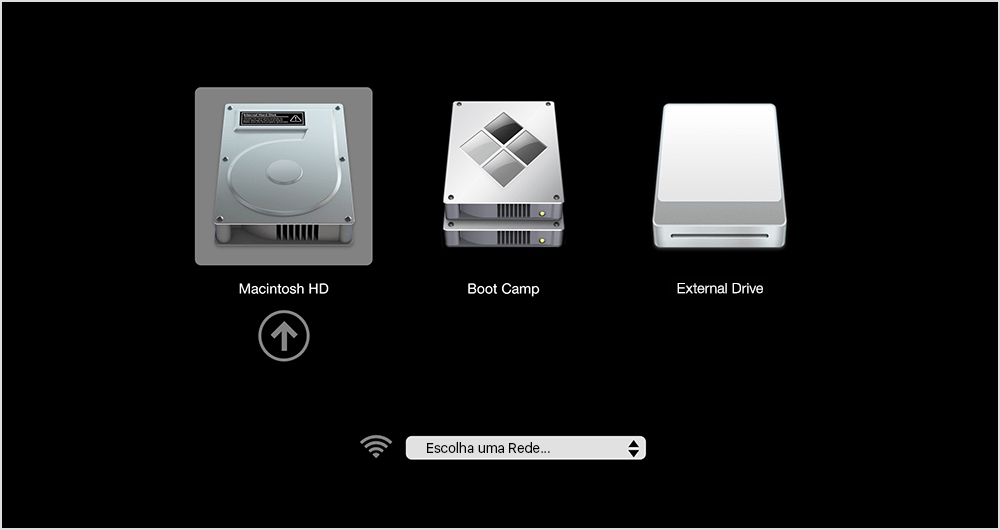
Inicializar no Windows usando o macOS
Reinicie o Mac. Quando o Mac começar a reiniciar, mantenha pressionada a tecla Option (ou Alt) ⌥. Solte a tecla quando você vir uma janela (ilustração acima) mostrando todos os volumes de inicialização disponíveis.
Selecione o volume do Boot Camp e pressione Return ou clique na seta para cima.
Ou siga estas etapas no macOS Ventura 13 ou posterior:
No menu Apple (), selecione “Ajustes do Sistema“.
Clique em Geral na barra lateral e clique em “Disco de Inicialização” à direita.
Selecione o volume do Boot Camp e clique em Reiniciar.
Ou siga estas etapas em versões anteriores do macOS:
No menu Apple (), selecione “Preferências do Sistema“.
Clique em “Disco de Inicialização”, clique no e insira a senha de administrador.
Selecione o volume do Boot Camp e clique em Reiniciar.
Saiba mais
Se tiver dificuldades para usar o VoiceOver ou outro leitor de tela para seguir essas etapas, entre em contato com o Suporte da Apple.
As informações sobre produtos não fabricados pela Apple, ou sites independentes não controlados nem testados pela Apple, são fornecidas sem recomendação ou endosso. A Apple não assume responsabilidade alguma com relação à escolha, ao desempenho ou ao uso de sites ou produtos de terceiros. A Apple não garante a precisão nem a confiabilidade de sites de terceiros. Entre em contato com o fornecedor para obter mais informações.